# 应用管理
业务场景:
第三方业务系统,创建应用,以在应用平台获得合法身份,后续的角色权限、数据权限的划分,皆是以应用为基础
使用角色:
后台管理员
业务逻辑:
进入消息后台-应用管理
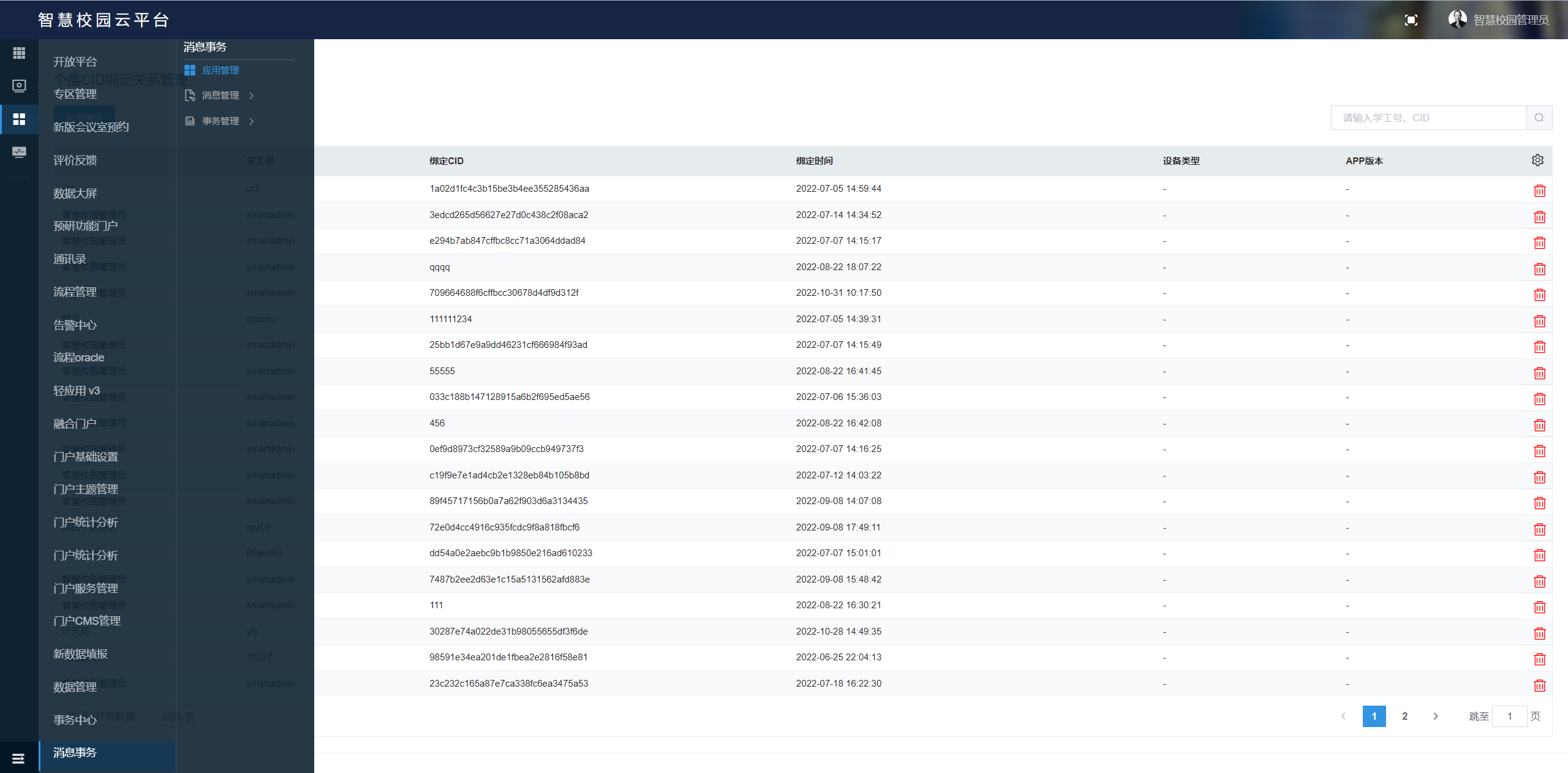
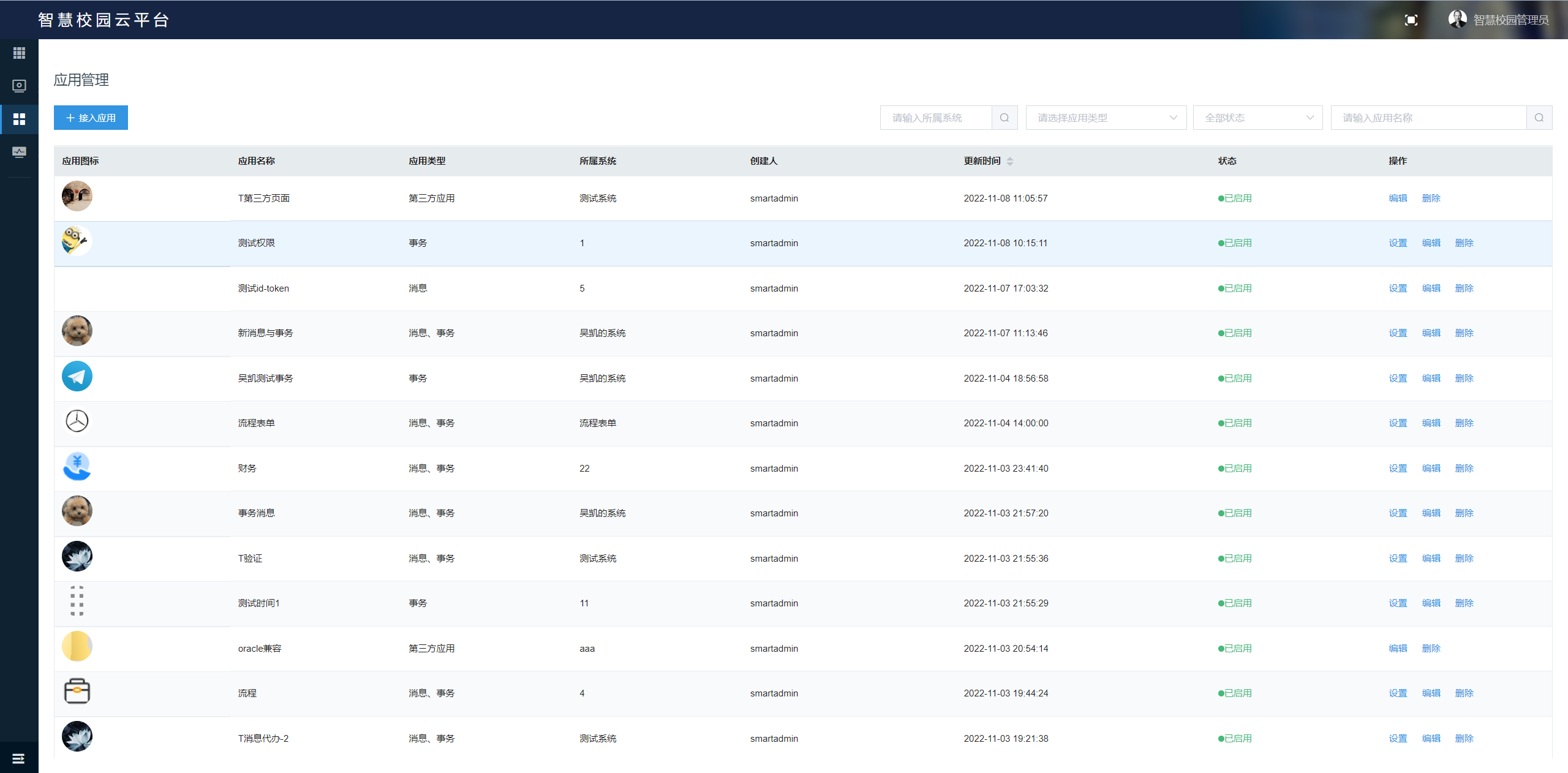
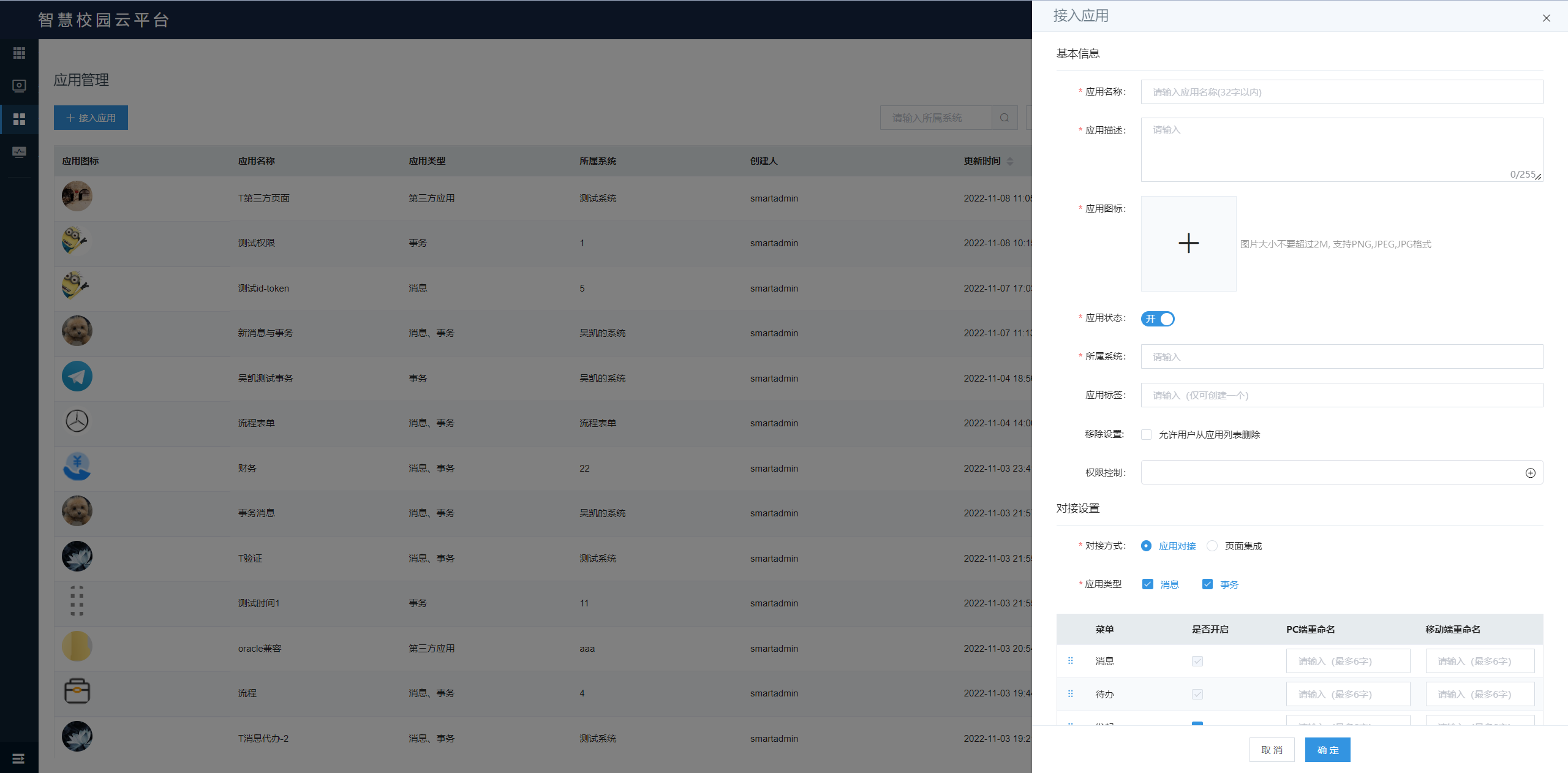
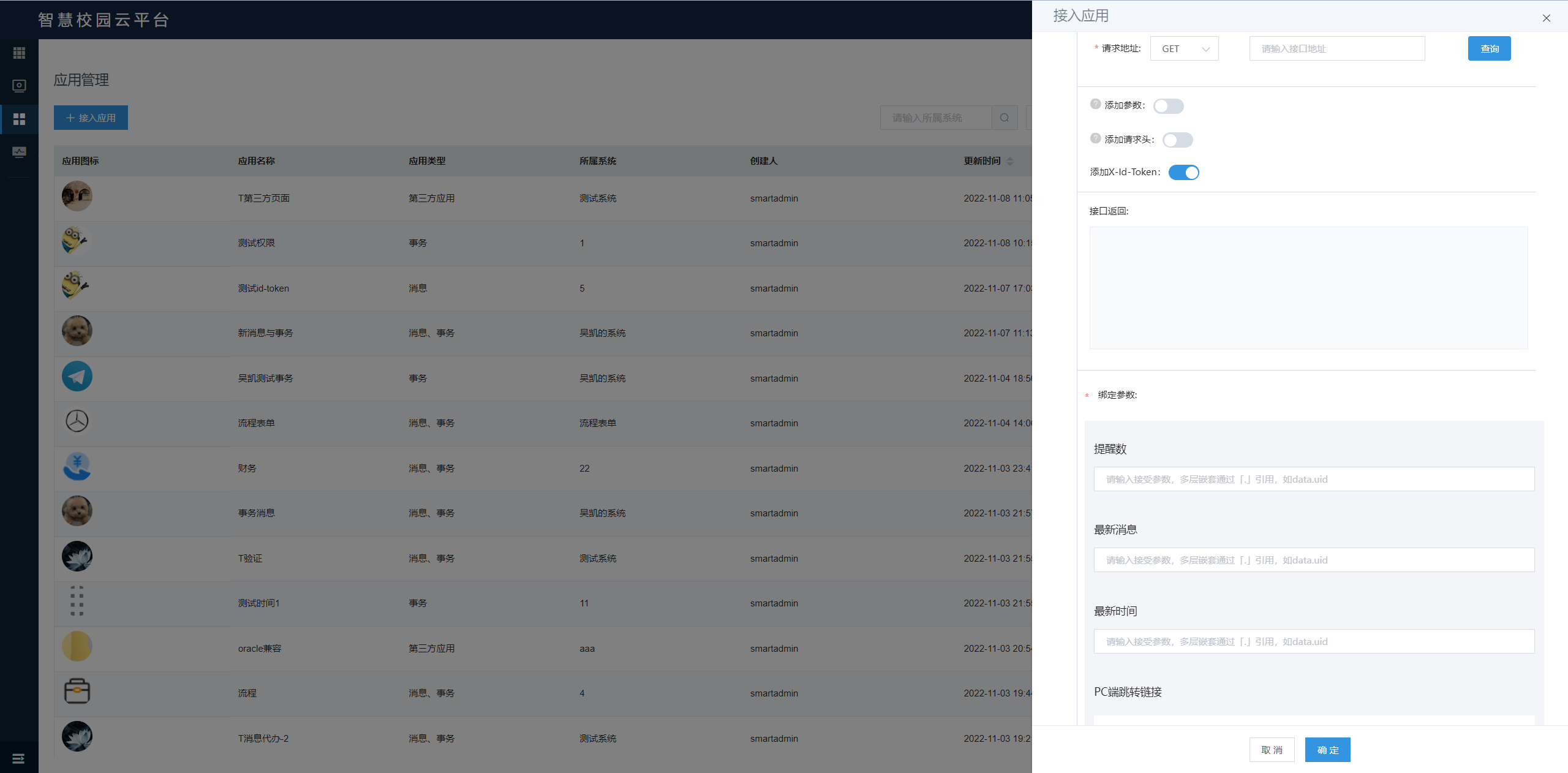
- 应用列表:
- 字段:图标、应用名称、应用类型、所属系统、创建人、更新时间、状态
- 接入应用:
- 应用名称:即业务系统或服务的名称,必填
- 应用描述:描述业务系统或服务,必填
- 应用图标:业务系统或服务的图标,会在接收端展示
- 从本地上传图片,大小不超过2M,支持PNG、JPEG、JPG等格式
- 从图标库选择图片
- 必填
- 应用状态:应用启用状态,默认开启
- 所属系统:应用父级的系统/业务域,必填
- 应用标签:用于用户端的应用分组
- 移除设置:
- 是否允许用户从消息列表移除消息(仅移除,新消息来了仍会出现)
- 默认不开启
- 对接设置:
- 设置应用的接入方式
- 可选项:应用对接、页面集成
- 应用对接:
- 通过接口对接消息中心,支持推、拉模式
- 应用类型:
- 选择应用的类型
- 选项:消息、事务,支持多选(例如OA系统包含消息、事务的服务)
- 消息:选择此项,创建消息类型应用,支持系统消息发送方式,支持其他发送方式的消息发送,接收端消息应用点击跳转消息列表
- 事务:选择此项,创建事务类型应用,详见事务操作手册
- 应用菜单:设置应用启用的菜单,根据消息、事务类型采取不同的设置
- 菜单重命名:菜单自定义名称
- 菜单排序:拖动菜单,调整顺序
- 消息个性化设置:
- 强制通过点击将系统消息变为已读:
- 仅对移动端生效,默认关闭
- 启用时,需要点击消息才能将消息状态变为已读
- 关闭时,只需滑动屏幕,显示的消息自动变为已读
- 在有跳转地址时直接跳转:
- 启用时,消息中包括跳转地址时,点击消息直接跳转,默认关闭
- 强制通过点击将系统消息变为已读:
- 事务个性化设置:
- 事务前缀:选填,后续的nodeId、taskId,可以凭借前缀,保证这些id唯一,不可有空格
- 集成模式:记录应用的对接模式
- 跳转链接认证:
- 仅对移动端生效
- 打开任务的办理地址或查阅地址时,为了避免出现重复登录的问题,如果地址本身未携带CAS或token认证,会自动在链接上拼接认证信息,支持CAS认证和id-token认证,默认选择不处理
- id-token方式,根据不同厂商的要求,可以自定义参数名,拼接在地址中
- 页面集成:
- 将业务方的H5页面,集成到消息中心
- 选择此项,不可创建消息类型、事务类型
- 跳转方式选择“第三方页面”时,需要配置提醒接口,添加一个接口,然后将接口提供的参数与提供的功能进行绑定,包括提醒数、最新消息、最新时间、跳转链接等,绑定的功能从接口中获取数据,然后在消息应用列表中进行展示,实现消息提醒的目的
- 提醒接口配置:
- 输入接口地址,选择请求方式,点击查询,获取接口返回,根据接口返回,绑定参数
- 根据接口的要求,可额外附带参数、请求头、X-id-token等内容(选填)
- 参数和请求头开启后,可以输入键值对,键值对会附带到请求地址上
- 参数内容可输入一个确定的值,或者变量,变量只支持:学工号:、用户id: 、token:
- X-id-token只要开启就可以,系统自动带入token
- 绑定参数说明:
- 提醒数:提醒有多少条未读消息,在用户端显示
- 最新消息:提醒最新一条消息的内容,在用户端显示
- 最新时间:提醒最新一条消息的到达时间,在用户端显示
- 跳转链接:
- PC端跳转链接:消息中心PC端,点击应用跳转的页面地址(如果不传,应用不会在PC端显示)
- 移动端跳转链接:消息中心移动端,点击应用跳转的页面地址(如果不传,应用不会在移动端显示)
- 消息中心通过应用对消息进行分组,通过点击应用,打开消息列表,如果选择跳第三方页面,则不会跳消息列表,而是跳第三方系统提供的页面地址
- 跳转方式:
- 页面内集成:将H5页面集成在消息中心,仅对PC端生效
- 新窗口打开:打开一个新的页面
- 消息类型管理:点击【设置】,打开消息类型管理
- 编辑:点击【编辑】按钮,可对应用信息进行编辑
- 删除:点击【删除】按钮,弹出二次确认弹窗:是否要删除此应用【否】【是】
- 如果应用下有消息类型,则禁止删除
- 查询:
- 下拉框:
- 按状态筛选
- 按应用类型筛选
- 搜索框:
- 通过所属系统搜索
- 通过应用名称搜索
消息类型管理 →